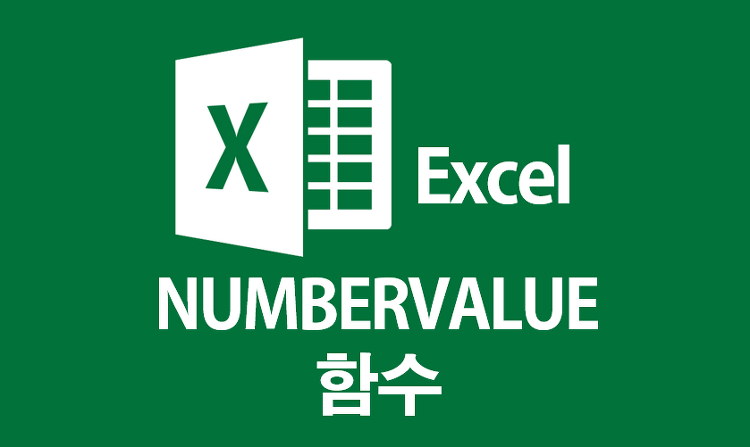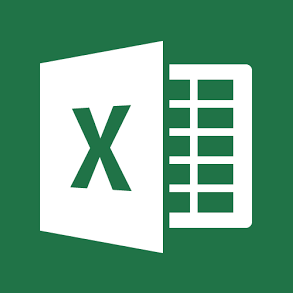안녕하세요, 정보공유소 입니다. 특정 범위에서 해당 값이 몇 등인지 순위가 궁금할 때 RANK 함수를 많이 사용하십니다. RANK 함수는 정렬 방법이라는 옵션도 있는데요. 정렬 방법 옵션에 따라 결과가 어떻게 바뀌는지 확인해 보겠습니다. ■ 사용 방법 =RANK(셀,범위,정렬방법) 셀 대신 숫자를 직접 입력 하셔도 됩니다. 정렬방법에 아무 것도 입력하지 않으면 가장 큰 값이 1 순위가 됩니다. 만약 1을 입력하시면, 작은 값이 1 순위가 됩니다. ■ 예시 많은 것이 좋을 경우 이름 판매량 판매량 순위 (입력값) 판매량 순위 (결과값) A 13 =RANK(B2,B2:B6) 2 B 10 =RANK(B3,B2:B6) 3 C 5 =RANK(B4,B2:B6) 4 D 24 =RANK(B5,B2:B6) 1 E 4 =..